Beheer organisatie-instellingen
Log in op de docentenpagina en klik op Instellingen (N.B. dit is alleen voor beheerders te zien!).
Klik op School instellingen om instellingen te wijzigen die gelden voor de gehele organisatie.
Klik op Docenten om toegang en rechten van docenten te organiseren.
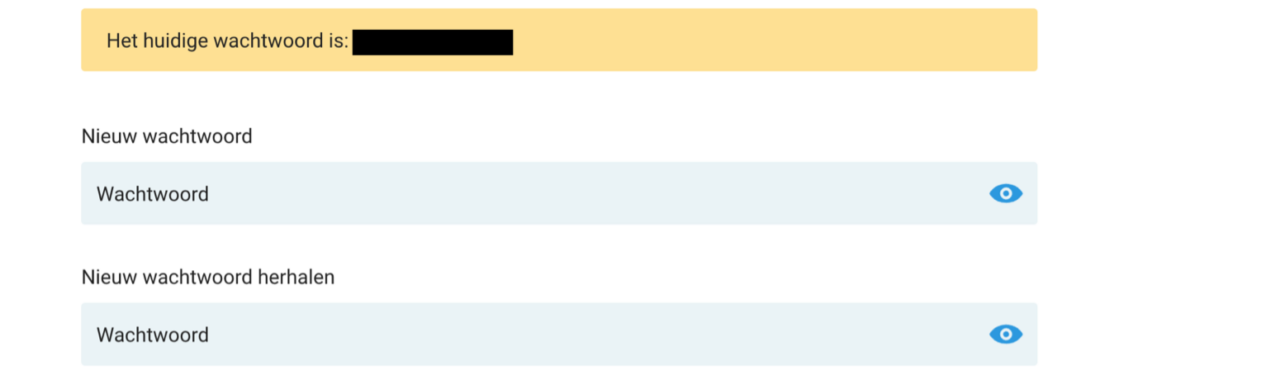
Organisatie-wachtwoord:
Het huidige organisatie-wachtwoord (= wachtwoord dat gebruikt wordt om in de app in te loggen) wordt hier getoond.
Dit wachtwoord kan naar wens worden aangepast.

Logo:
Voeg eventueel hier een logo (png of jpg) in van de organisatie. Dit logo is te zien in de app.

Privacy-instellingen van leerlingen:
(1) gebruikersnamen zijn alleen zichtbaar highscore-lijsten binnen de organisatie;
(2) gebruikersnamen zijn zichtbaar in alle highscore-lijsten;
(3) gebruikersnamen zijn niet zichtbaar in highscore-lijsten.

Zichtbaar in de app:
(1) Standaard Earz spellen wel/niet in de app tonen. (Evt. per klas in te stellen.)
(2) Standaard Earz mappen wel/niet in de app tonen. (Evt. per klas in te stellen.)
(3) Earz accessoires (metronoom/keyboard) wel/niet in de app tonen. (Evt. per klas in te stellen.)
(4) Leerlingen behouden of verliezen hun in een spel behaalde punten bij dit spel opnieuw spelen.
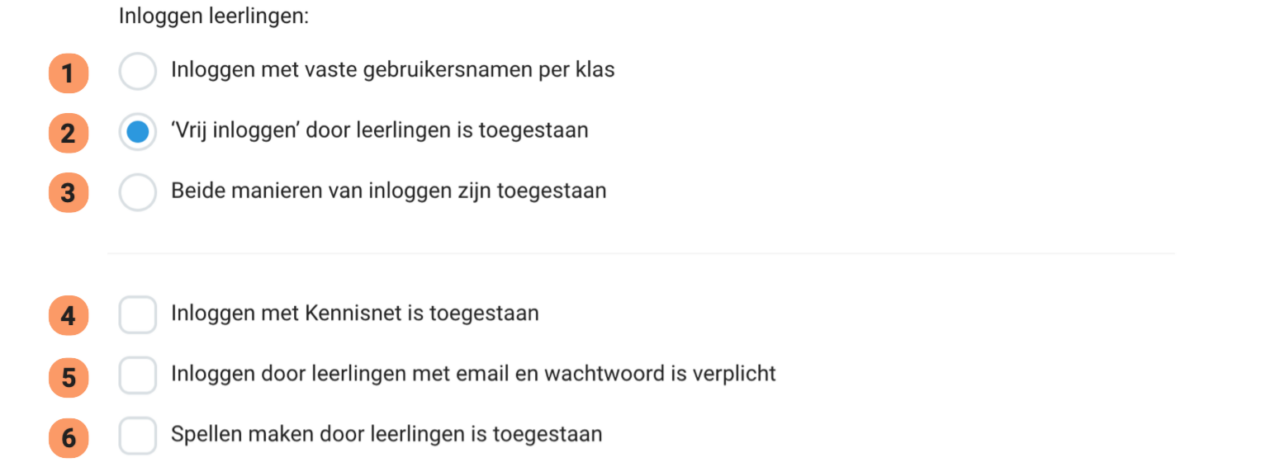
Inloggen leerlingen:
(1) Organisatie moet (per klas) lijst van namen invoeren. Alleen met deze namen kan worden ingelogd. (zie hier voor instellingen klas)
(2) Iedereen kan ‘vrij’ inloggen in de app, met iedere gewenste inlognaam.
(3) Beide bovenstaande manieren van inloggen zijn mogelijk.
(4) Nederlandse leerlingen kunnen inloggen via Kennisnet/Entree. Na aanvinken moet het BRIN-nummer worden ingevoerd waaronder de instelling bij Kennisnet is geregistreerd.
• Info voor de systeembeheerder van de organisatie: Earz gebruikt alleen de nlEduPersonHomeOrganizationId en givenName variabelen.
(5) Leerlingen kunnen alleen inloggen met mailadres en (eigen) wachtwoord.
(6) Leerlingen mogen ook Earz spellen maken (in de spellen-werkplaats).

Voor het begin van een nieuw schooljaar (± 1 augustus) wordt de Earz database met resultaten van de leerlingen opgeschoond. De beheerder kan voor de organisatie instellen wat er gebeurt:
(1)
• Scores resetten Aan (=standaard): de spelresultaten (behalve de highscore) worden op 0 gezet.
(De docent kan – door instellen andere vanaf datum – alsnog de scores van het vorige schooljaar zien.)
• Scores resetten Uit: scores van de vorige schooljaren blijven intact; spelers gaan door waar ze voor de zomervakantie waren gebleven.
(2)
• Klassen resetten Aan (=standaard): leerlingen moeten aan het begin van het nieuwe schooljaar bij inloggen een (nieuwe) klas kiezen.
• Klassen resetten Uit: leerlingen blijven gekoppeld aan de klas van voor de zomervakantie.

Becijfering:
• Uitgevinkt (=standaard): Earz geeft automatisch de cijfers 1 tot en met 10 (= 0 – 100% score).
• Aangevinkt: de organisatie kan eigen becijfering bepalen (b.v. ‘A++’ , 1 tot 6, ‘Uitstekend!’ etc.).

Toegang per docent instellen?
• Nee (=standaard): alle docenten hebben op de docentenpagina toegang tot alle klassen, spellen en mappen.
• Ja: de beheerder kan per docent instellen tot welke klassen (+ leerlingen), mappen en spellen de docent toegang heeft.
Inbox beschikbaar maken?
• Ja (=standaard): docenten kunnen hun leerlingen binnen Earz berichten sturen.
• Nee: de berichtenfunctie is uitgeschakeld.
Docenten
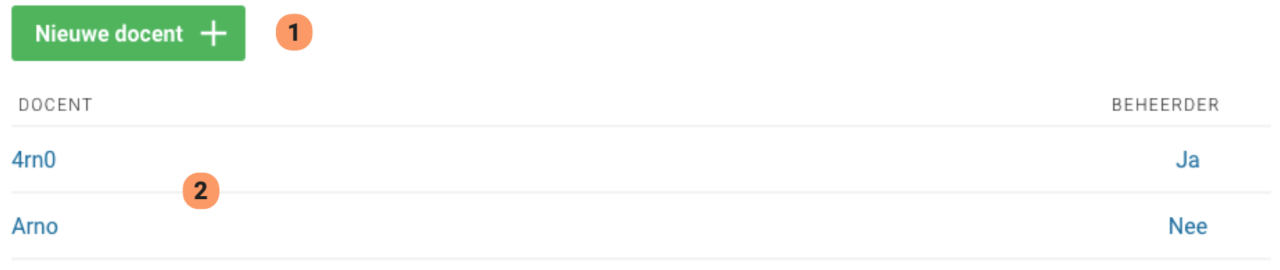
(1) Voeg nieuwe docent toe.
Na invoeren van naam en mail-adres ontvangt betreffende docent automatisch een mail met hierin een eigen wachtwoord.
(2) Wijzig hier gegevens (naam en email) en stel beheers- en toegangsrechten in.
Per docent:

(1) Beheerders kunnen instellingen van de school wijzigen en docenten toevoegen/verwijderen en hun toegangsrechten aanpassen.
(2) Voor de docent wordt automatisch een map met zijn/haar naam aangemaakt.
(3) Vergrendelde spellen (per spel in te stellen) kunnen niet inhoudelijk worden bewerkt door niet bevoegde docenten.
Beheer van overkoepelende organisatie
Beheerders van overkoepelende organisaties kunnen switchen tussen verschillende onderliggende organisaties door te klikken op dit symbool:

Per onderliggende organisatie kan per docent wel/niet toegang worden verleend tot:
• bepaalde klassen in het LeerlingenVolgSysteem
• bepaalde mappen met spellen
• bepaalde spellen.